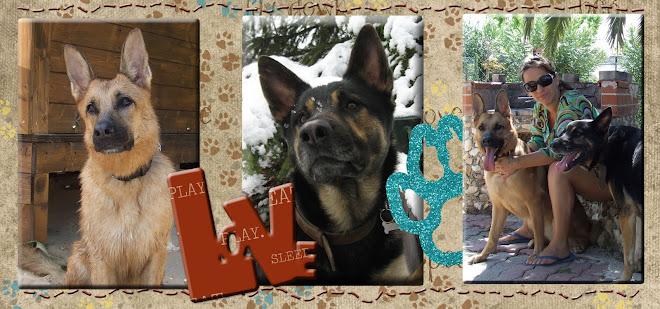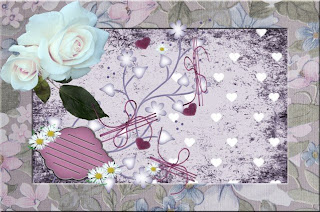
Questo kit l'ho trovato molto tempo fa su digiscrapdepot.com, purtroppo non ricordo nè il nome del lavoro e nè tantomeno la sua creatrice!
Non posso quindi inoltrarvi il kit completo perchè non mi appartiene ma vi posto il mio lavoro in formato photoshop. Perchè in formato photoshop? perchè non ci sono cornici, ma le foto vanno inserite SOPRA il primo livello e quindi vanno "manipolate" un pochino per creare degli effetti.
Procedere in questo modo:
- Per la foto grande:
1) inserirla sul livello uno,
2) utilizzare lo strumento "gomma"
3) selezionare nell'area pennelli il numero "100 sfumato", oppure qualsiasi altra dimensione di pennello ma che abbia come durezza " 0%"
4) seguire con lo strumento gomma i lati della foto, ma procedere in maniera irregolare per dare alla sfumatura un effetto "frastagliato"
- Per le due foto laterali:
1) inserire la foto al di sotto del livello dell'elastico e ruotarla in modo da ottenere lo stesso angolo;
2) rimanendo sul livello della foto: seleziona: Livello, Stile Livello, Ombra Esterna;
3) aggiungere un pizzico di ombra, non molta per non sovrapporla troppo alla foto grande;
- Per la foto laterale sinistra:
1) portare la foto sul livello uno,
2) utilizzare lo strumento "selezione rettangolare" con sfumatura del 50%
3) cancellare un pizzico i quattro lati della foto in modo da avere una foto "sfumata nei lati" che dia quasi l'idea di essere un tutt'uno con il primo livello;
3) ruotarla fino a raggiungere la stessa dimensione ed angololatura dell'elastico,
4) portare la foto sotto il livello dell'elastico.
La vostra pagina scrap è pronta!
Per scaricare il file in formato photoshop, clicca qui:
Buona Lavoro!